مرحبا بالجميع! اليوم سنتحدث عن التحليل "المكاني" في Power BI. حول منصة ذكاء الأعمال ، يمكنك أن تقرأ هنا . في منشور ، سأحلل جانبًا واحدًا - كيفية رسم خريطة للاتحاد الروسي في خريطة الشكل.
في Power BI ، يمكن تنفيذ التحليل المكاني باستخدام العناصر المرئية المخصصة التالية:
لكل منها مزاياه وعيوبه ، لذلك من الأفضل النظر إليها بناءً على مهمة محددة .
سوف تنظر المقالة في العنصر البصري. لماذا لم نستخدم ArcGIS Maps for Power BI ؟ لأن المسؤول قد حظر استخدامه!
استخدام خريطة الشكل لم يكن بهذه السهولة. ترتبط المشكلات بحقيقة أن إصدار سطح المكتب القياسي من Power BI لا يحتوي على خرائط مدمجة للاتحاد الروسي.

الرقم. خريطة مخصصة
خيارات لحل المشكلة:
- ارسم خريطة لنفسك عبر الإنترنت. لهذا ، كل شيء موجود بالفعل. يتم عرض رمز الخريطة التي تم إنشاؤها على اليمين. إضافة عملية يمكن أتمتة البيانات الخاصة عن طريق إدخال رمز مُعد مسبقًا مع إحداثيات الكائنات.
- ارسم خريطة للاتحاد الروسي وفقًا للتعليمات . يتطلب التنفيذ إدخال الملفات = shapefile . قم بتنزيل Shapefile RF على الرابط .
- استخدم التقرير الجاهز "خريطة الاتحاد الروسي (المناطق)". يمكنك تنزيل ملفات التقارير من خلال الرابط (تقرير Power BI - "Map.pbix" ، الجدول الأصلي للعلامة - "file.txt" ، خريطة RF بتنسيق * .json - "خريطة RF.json"). إذا كنت بحاجة إلى دمج المناطق في مجموعات (على سبيل المثال) ، فلن تحتاج إلى إعادة رسم الخريطة. يكفي تغيير العمود "تنازلي" في ملف file.txt بحيث يكون لمناطق نفس المجموعة نفس القيمة (اسم المجموعة).
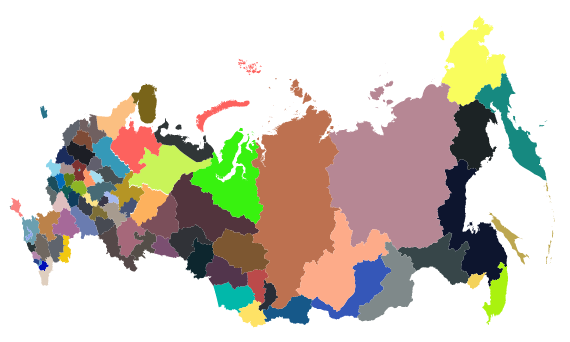
مناطق الاتحاد الروسي

تجميع حسب المنطقة
روابط مفيدة
تحرير الخرائط
شابيفيلي
ارسم البطاقات
ملفات للتنزيل